Esegui il deployment di un servizio Dataproc Metastore
Questa pagina mostra come creare un servizio Dataproc Metastore e connettersi a esso da un cluster Dataproc. Successivamente, esegui SSH nel cluster, avvia un'istanza di Apache Hive ed esegui alcune query di base.
Dataproc Metastore ti offre un metastore Hive (HMS) completamente compatibile, che è lo standard consolidato nell'ecosistema open source dei big data per la gestione dei metadati tecnici. Questo servizio ti aiuta a gestire i metadati dei tuoi data lake e fornisce l'interoperabilità tra i vari strumenti di elaborazione dei dati che utilizzi.
Per seguire le indicazioni dettagliate per questa attività direttamente nella Google Cloud console, fai clic su Procedura guidata:
Prima di iniziare
- Sign in to your Google Cloud account. If you're new to Google Cloud, create an account to evaluate how our products perform in real-world scenarios. New customers also get $300 in free credits to run, test, and deploy workloads.
-
In the Google Cloud console, on the project selector page, select or create a Google Cloud project.
Roles required to select or create a project
- Select a project: Selecting a project doesn't require a specific IAM role—you can select any project that you've been granted a role on.
-
Create a project: To create a project, you need the Project Creator
(
roles/resourcemanager.projectCreator), which contains theresourcemanager.projects.createpermission. Learn how to grant roles.
-
Verify that billing is enabled for your Google Cloud project.
-
Enable the Dataproc Metastore, Dataproc APIs.
Roles required to enable APIs
To enable APIs, you need the Service Usage Admin IAM role (
roles/serviceusage.serviceUsageAdmin), which contains theserviceusage.services.enablepermission. Learn how to grant roles. -
In the Google Cloud console, on the project selector page, select or create a Google Cloud project.
Roles required to select or create a project
- Select a project: Selecting a project doesn't require a specific IAM role—you can select any project that you've been granted a role on.
-
Create a project: To create a project, you need the Project Creator
(
roles/resourcemanager.projectCreator), which contains theresourcemanager.projects.createpermission. Learn how to grant roles.
-
Verify that billing is enabled for your Google Cloud project.
-
Enable the Dataproc Metastore, Dataproc APIs.
Roles required to enable APIs
To enable APIs, you need the Service Usage Admin IAM role (
roles/serviceusage.serviceUsageAdmin), which contains theserviceusage.services.enablepermission. Learn how to grant roles. -
Per concedere l'accesso completo a tutte le risorse Dataproc Metastore, inclusa l'impostazione delle autorizzazioni IAM:
(
roles/metastore.admin) sull'account utente o sul account di servizio -
Per concedere il controllo completo delle risorse Dataproc Metastore:
Editor Dataproc Metastore (
roles/metastore.editor) sull'account utente o sul account di servizio -
Per creare un cluster Dataproc:
(
roles/dataproc.worker) sull'account di servizio -
Per creare un servizio Dataproc Metastore:
metastore.services.createsull'account utente o sul account di servizio -
Per creare un cluster Dataproc:
Dataproc worker (sul account di servizioroles/dataproc.worker) Nella console Google Cloud , vai alla pagina Dataproc Metastore.
Nel menu di navigazione, fai clic su + Crea.
Si apre la finestra di dialogo Crea servizio Metastore.
Seleziona Dataproc Metastore 2.
Nel campo Nome servizio, inserisci
example-service.Nel campo Località dei dati, seleziona
us-central1.Per le restanti opzioni di configurazione del servizio, utilizza i valori predefiniti forniti.
Per creare e avviare il servizio, fai clic su Invia.
Nella console Google Cloud , vai alla pagina Cluster Dataproc.
Nella barra di navigazione, seleziona + Crea cluster.
Si apre la finestra di dialogo Crea un cluster che offre diverse scelte di infrastruttura tra cui scegliere.
Nella riga Cluster su Compute Engine, seleziona Crea.
Si apre la pagina Crea un cluster Dataproc su Compute Engine.
Nel campo Nome cluster, inserisci
example-cluster.Nei menu Regione e Zona, seleziona
us-central1.Per le restanti opzioni di Configura cluster, utilizza i valori predefiniti forniti.
Nel menu di navigazione, fai clic sulla scheda Personalizza cluster (facoltativo).
Nella sezione Dataproc Metastore, seleziona il servizio metastore che hai creato in precedenza.
Se hai seguito questo tutorial così com'è, il nome è
example-service.Per le opzioni di configurazione del servizio rimanenti, utilizza i valori predefiniti forniti.
Per creare il cluster, fai clic su Crea.
Il nuovo cluster viene visualizzato nell'elenco Cluster. Lo stato del cluster mostra Provisioning in corso finché il cluster non è pronto per essere utilizzato. Quando è pronto, lo stato cambia in Attivo. Il provisioning del cluster potrebbe richiedere un paio di minuti.
- Nella console Google Cloud , vai alla pagina Istanze VM.
- Nell'elenco delle istanze della macchina virtuale, fai clic su SSH accanto a
example-cluster. Avvia Hive.
hiveCrea un database di nome
myDatabase.create database myDatabase;Mostra il database che hai creato.
show databases;Utilizza il database che hai creato.
use myDatabase;Crea una tabella denominata
myTable.create table myTable(id int,name string);Elenca le tabelle in
myDatabase.show tables;Descrivi lo schema della tabella che hai creato.
desc MyTable;- In the Google Cloud console, go to the Manage resources page.
- If the project that you plan to delete is attached to an organization, expand the Organization list in the Name column.
- In the project list, select the project that you want to delete, and then click Delete.
- In the dialog, type the project ID, and then click Shut down to delete the project.
Elimina il servizio Dataproc Metastore.
Console
Nella console Google Cloud , apri la pagina Dataproc Metastore:
Nell'elenco dei servizi, seleziona
example-service.Nella barra di navigazione, fai clic su Elimina.
Si apre la finestra di dialogo Elimina servizio.
Nella finestra di dialogo, fai clic su Elimina.
Il tuo servizio non viene più visualizzato nell'elenco dei servizi.
Interfaccia a riga di comando gcloud
Per eliminare il servizio, esegui questo comando
gcloud metastore services delete.gcloud metastore services delete example-service \ --location=us-central1REST
Segui le istruzioni dell'API per eliminare un servizio utilizzando Explorer API.
Tutte le eliminazioni vengono eseguite immediatamente.
Elimina il bucket Cloud Storage per il servizio Dataproc Metastore.
Elimina il cluster Dataproc che utilizzava il servizio Dataproc Metastore.
Ruoli obbligatori
Per ottenere le autorizzazioni necessarie per creare un metastore Dataproc e un cluster Dataproc, chiedi all'amministratore di concederti i seguenti ruoli IAM:
Per ulteriori informazioni sulla concessione dei ruoli, consulta Gestisci l'accesso a progetti, cartelle e organizzazioni.
Questi ruoli predefiniti contengono le autorizzazioni necessarie per creare un Dataproc Metastore e un cluster Dataproc. Per vedere quali sono esattamente le autorizzazioni richieste, espandi la sezione Autorizzazioni obbligatorie:
Autorizzazioni obbligatorie
Per creare un servizio Dataproc Metastore e un cluster Dataproc sono necessarie le seguenti autorizzazioni:
Potresti anche ottenere queste autorizzazioni con ruoli personalizzati o altri ruoli predefiniti.
Per ulteriori informazioni su ruoli e autorizzazioni specifici di Dataproc Metastore, consulta la panoramica di IAM di Dataproc Metastore.Crea un servizio Dataproc Metastore
Le istruzioni riportate di seguito mostrano come creare un servizio Dataproc Metastore di base utilizzando le impostazioni predefinite fornite.
Console
Il nuovo servizio metastore viene visualizzato nella pagina Dataproc Metastore. Lo stato mostra Creazione in corso finché il servizio non è pronto per l'uso. Quando è pronto, lo stato cambia in Attivo. Il provisioning del servizio potrebbe richiedere un paio di minuti.
Il seguente screenshot mostra un esempio della pagina Crea servizio utilizzando alcuni dei valori predefiniti forniti.
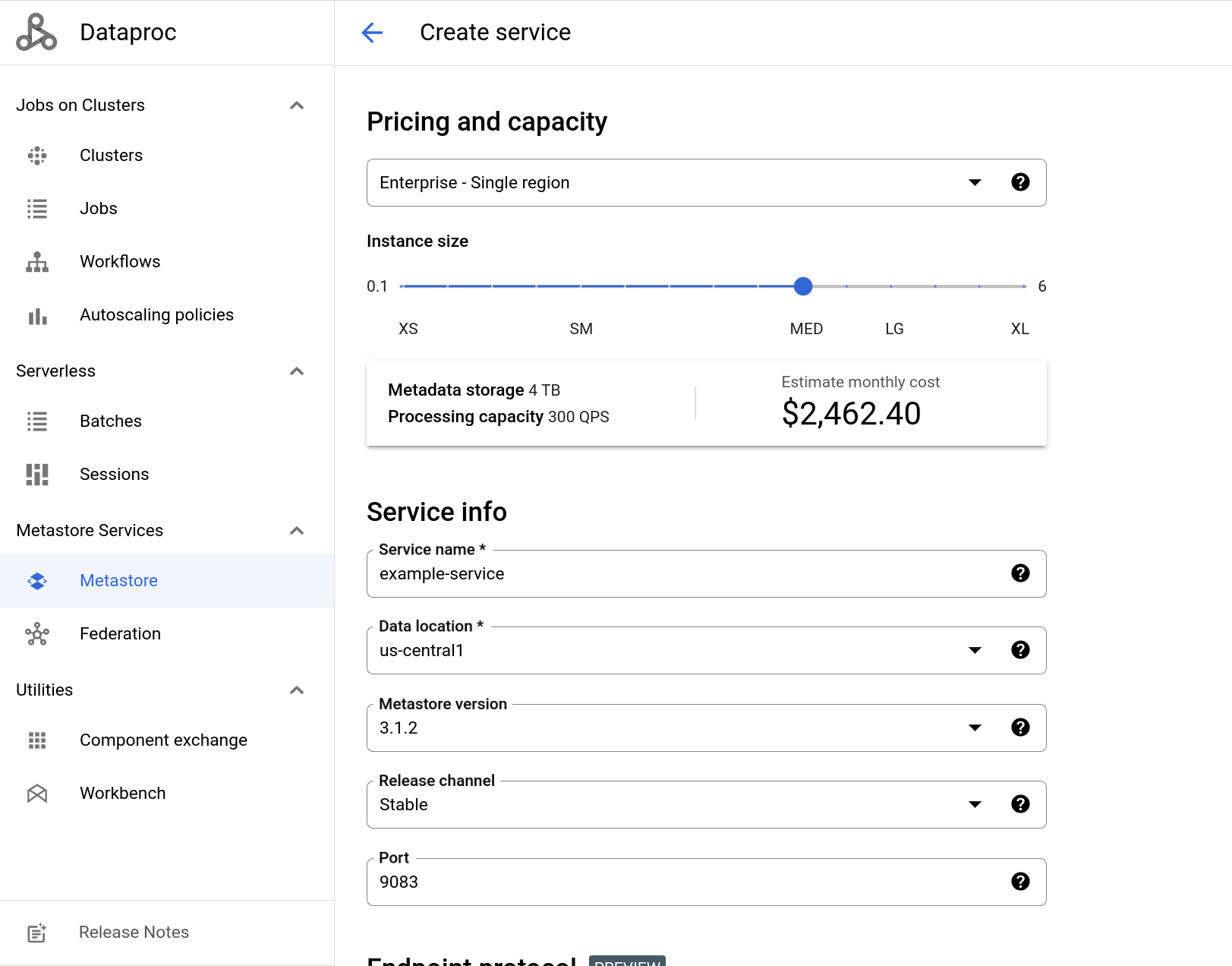
Interfaccia a riga di comando gcloud
gcloud metastore services create example-service \
--location=us-central1 \
--instance-size=MEDIUM.
REST
Segui le istruzioni dell'API per creare un servizio utilizzando Explorer API.
Crea un cluster Dataproc e connettiti a Dataproc Metastore
Successivamente, crea un cluster Dataproc e connettiti al metastore dal cluster. Dopodiché, il cluster utilizza il servizio metastore come HMS. Il cluster che crei qui utilizza le impostazioni predefinite fornite.
Console
Interfaccia a riga di comando gcloud
Per creare un cluster utilizzando le impostazioni predefinite fornite, esegui il seguente comando gcloud dataproc clusters create:
gcloud dataproc clusters create example-cluster \
--dataproc-metastore=projects/PROJECT_ID/locations/us-central1/services/example-service \
--region=us-central1Sostituisci PROJECT_ID con l'ID del progetto in cui hai creato il servizio Dataproc Metastore.
REST
Segui le istruzioni dell'API per creare un cluster utilizzando Explorer API.
Connettiti ad Apache Hive con un cluster Dataproc
I passaggi successivi mostrano come eseguire alcuni comandi di esempio in Apache Hive per creare un database e una tabella.
Successivamente, apri una sessione SSH sul cluster Dataproc e avvia una sessione Hive.
Si apre una finestra del browser nella directory home del nodo con un output simile al seguente:
Connected, host fingerprint: ssh-rsa ...
Linux cluster-1-m 3.16.0-0.bpo.4-amd64 ...
...
example-cluster@cluster-1-m:~$
Per avviare Hive e creare un database e una tabella, esegui i seguenti comandi nella sessione SSH:
L'esecuzione di questi comandi mostra un output simile al seguente:
$hive
hive> show databases;
OK
default
hive> create database myDatabase;
OK
hive> use myDatabase;
OK
hive> create table myTable(id int,name string);
OK
hive> show tables;
OK
myTable
hive> desc myTable;
OK
id int
name string
Esegui la pulizia
Per evitare che al tuo account Google Cloud vengano addebitati costi relativi alle risorse utilizzate in questa pagina, segui questi passaggi.
In alternativa, puoi eliminare le risorse utilizzate in questo tutorial:

